왜 Adobe Creative Cloud를 제거합니까?
Adobe 애플리케이션을 닫습니다 : 모든 실행중인 Adobe 응용 프로그램을 닫아 구원받지 않은 작업을 저장하십시오.
>개별 Adobe 앱 제거 :
Creative Cloud Desktop 앱을 열고 "앱"으로 이동 한 다음 각 앱 이름 옆에있는 3 도트 메뉴를 사용하여 각 응용 프로그램을 개별적으로 제거하십시오. .
Creative Cloud Un -intaller를 찾아서 실행하고 실행하십시오. 오픈 파인더, 응용 프로그램으로 이동하고, Adobe Creative Cloud 폴더를 찾아, "Adobe Adobe Creative Cloud"애플리케이션을 실행하십시오. 관리자 권한이 필요합니다.
-
나머지 파일 및 폴더 제거 :
- untaller가 모든 관련 파일을 제거 할 수는 없습니다. 이 라이브러리 위치에서 나머지 Adobe Creative 클라우드 폴더를 수동으로 삭제하십시오.
-
-
나중에 쓰레기를 비우십시오









 제 3 자 앱으로 자동 제거 해제 :
제 3 자 앱으로 자동 제거 해제 :  더 간단한 접근 방식의 경우 MacKeeper의 Smart Un-intaller와 같은 타사 Un-intaller를 사용하는 것을 고려하십시오. 이 도구는 Adobe 응용 프로그램 및 관련 파일을 자동으로 감지하고 제거합니다.
더 간단한 접근 방식의 경우 MacKeeper의 Smart Un-intaller와 같은 타사 Un-intaller를 사용하는 것을 고려하십시오. 이 도구는 Adobe 응용 프로그램 및 관련 파일을 자동으로 감지하고 제거합니다.
결론 :
위 내용은 Mac에서 Adobe Creative Cloud를 제거하는 방법? MacOS에서 제거하는 방법은 무엇입니까?의 상세 내용입니다. 자세한 내용은 PHP 중국어 웹사이트의 기타 관련 기사를 참조하세요!
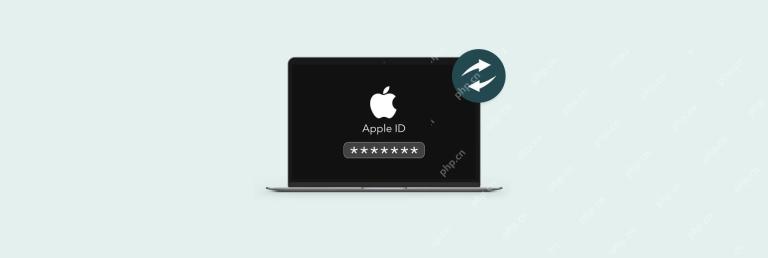 Apple ID 비밀번호 재설정을 수행하는 방법Apr 24, 2025 am 10:08 AM
Apple ID 비밀번호 재설정을 수행하는 방법Apr 24, 2025 am 10:08 AMApple ID 비밀번호를 잊으셨습니까? 당황하지 말 것! 이 기사에서는 다양한 상황에서 Apple ID 비밀번호를 재설정하고 계정 액세스를 쉽게 되 찾을 수 있도록 보안 조언을 제공합니다. 메모리가 좋은 경우에도 비밀번호를 잊어 버리는 것은 때때로 발생합니다. Apple 자격 증명을 잊어 버리면 iCloud, Game Center, App Store 및 기타 여러 앱에 대한 액세스를 잃을 수 있습니다. 비밀번호를 기억하더라도 비밀번호를 정기적으로 변경하는 것은 좋은 보안 조치입니다. 비밀번호를 잊어 버렸거나 보안상의 이유로 적극적으로 재설정하더라도 이번에는 기억해야합니다. 계속 읽고 비밀번호 문제에 대한 해결책을 찾으십시오. 모든 장치에서 Apple ID 비밀번호를 재설정하십시오 비밀 사용
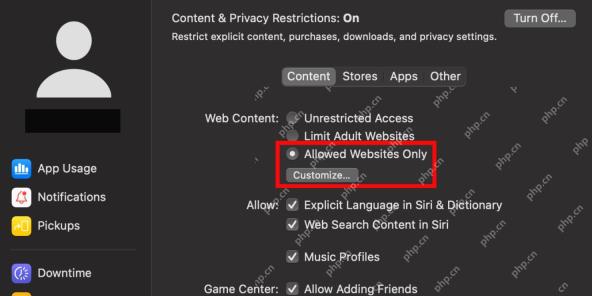 Mac의 Safari에서 웹 사이트를 차단하는 방법Apr 24, 2025 am 09:55 AM
Mac의 Safari에서 웹 사이트를 차단하는 방법Apr 24, 2025 am 09:55 AMSafari 웹 차단 가이드 : 특정 웹 사이트 방문을 쉽게 차단하는 여러 가지 방법 Safari 브라우저에서 거의 모든 웹 사이트에 액세스하는 것은 쉽지만 때로는 여러 가지 이유로 특정 웹 사이트를 차단해야 할 수도 있습니다. 아마도 당신은 가족과 Mac을 공유하거나 자녀가 학습 및 엔터테인먼트에 사용합니다. 아니면 특정 웹 사이트를 방문하고 싶지 않을 수도 있습니다. 어떤 이유로 든 Mac을 사용하면 Safari 브라우저에서 웹 사이트가 시작되는 것을 방지 할 수 있습니다. Mac에서 Safari 브라우저에서 웹 사이트를 차단하는 여러 가지 방법이 있습니다. 가장 분명한 방법은 타사 웹 사이트를 사용하여 응용 프로그램을 차단하는 것입니다. 그러나 라우터를 통해 Safari 브라우저에서 Mac의 스크린 타임 기능을 사용하고 웹 사이트를 차단할 수도 있습니다.
 Apple TV에서 Disney Plus를 시청하는 방법 - SetAppApr 24, 2025 am 09:47 AM
Apple TV에서 Disney Plus를 시청하는 방법 - SetAppApr 24, 2025 am 09:47 AMDisney : Ultimate Streaming Guide 및 Apple TV 시청 방법 최근 몇 년 동안 스트리밍 미디어 서비스의 인기는 미디어 분야에서 가장 중요한 발전 중 하나라고 할 수 있습니다. Netflix는 The Trend를 이끌었고 Amazon Prime Video, HBO Go, Hulu, Apple TV Plus 등이 이어졌습니다. 오늘날 스트리밍 서비스는 제작 된 거의 모든 영화, TV 시리즈 및 다큐멘터리를 제공 할뿐만 아니라 커미셔닝 및 새로운 컨텐츠 제작에 적극적으로 참여하고 있습니다. 예를 들어, Netflix만으로도 2016 년에 126 개의 오리지널 시리즈와 영화를 발표했습니다. 주요 스트리밍 플랫폼 간의 치열한 경쟁은 심지어 "스트리밍 전쟁"이라는 말을 낳았습니다. 그리고 2019 년 11 월 디즈니와 함께
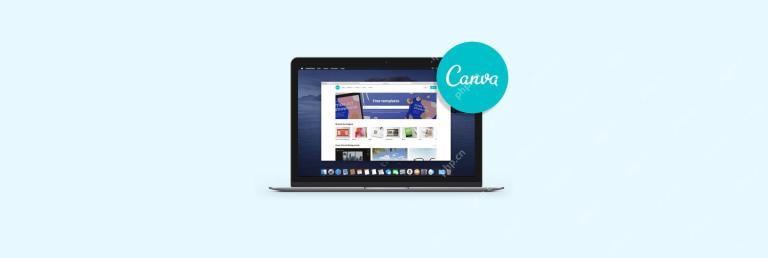 Mac에서 Canva를 사용하는 방법 - 설계 경험이 필요 없음Apr 24, 2025 am 09:45 AM
Mac에서 Canva를 사용하는 방법 - 설계 경험이 필요 없음Apr 24, 2025 am 09:45 AMCanva : 사용자 친화적 인 디자인 도구 및 대안 Canva는 전문가와 초보자 모두에게 적합한 인기있는 웹 기반 그래픽 디자인 도구입니다. 소셜 미디어 그래픽 및 프레젠테이션에서 다양한 디자인 요소를 만들 수 있습니다.
 Mac의 Discord에 대한 최상의 대안 - SetAppApr 24, 2025 am 09:40 AM
Mac의 Discord에 대한 최상의 대안 - SetAppApr 24, 2025 am 09:40 AM2020 년에는 효율적인 의사 소통이 중요해졌습니다. 널리 퍼져있는 가정 고립으로 개인 및 전문적인 상호 작용에 신뢰할 수있는 커뮤니케이션 도구가 필수적이었습니다. 화상 회의가 항상 실용적이지는 않았지만 메시징 앱은 Supe를 제공했습니다.


핫 AI 도구

Undresser.AI Undress
사실적인 누드 사진을 만들기 위한 AI 기반 앱

AI Clothes Remover
사진에서 옷을 제거하는 온라인 AI 도구입니다.

Undress AI Tool
무료로 이미지를 벗다

Clothoff.io
AI 옷 제거제

Video Face Swap
완전히 무료인 AI 얼굴 교환 도구를 사용하여 모든 비디오의 얼굴을 쉽게 바꾸세요!

인기 기사

뜨거운 도구

SublimeText3 중국어 버전
중국어 버전, 사용하기 매우 쉽습니다.

SublimeText3 영어 버전
권장 사항: Win 버전, 코드 프롬프트 지원!

SublimeText3 Linux 새 버전
SublimeText3 Linux 최신 버전

WebStorm Mac 버전
유용한 JavaScript 개발 도구

mPDF
mPDF는 UTF-8로 인코딩된 HTML에서 PDF 파일을 생성할 수 있는 PHP 라이브러리입니다. 원저자인 Ian Back은 자신의 웹 사이트에서 "즉시" PDF 파일을 출력하고 다양한 언어를 처리하기 위해 mPDF를 작성했습니다. HTML2FPDF와 같은 원본 스크립트보다 유니코드 글꼴을 사용할 때 속도가 느리고 더 큰 파일을 생성하지만 CSS 스타일 등을 지원하고 많은 개선 사항이 있습니다. RTL(아랍어, 히브리어), CJK(중국어, 일본어, 한국어)를 포함한 거의 모든 언어를 지원합니다. 중첩된 블록 수준 요소(예: P, DIV)를 지원합니다.









